ハードディスク1クイック303およびフル305エラーを修正する方法
ハードディスク(Hard)エラー303およびフル305は診断エラーコードです。これらは、ハードドライブに障害が発生したか、故障しており、すぐに交換する必要があることを示す特定のエラーメッセージです。多くの場合、コンピュータユーザーはこれらのエラーに遭遇し、それらについて対処することを知りません。この投稿では、問題を正常に解決するために試すことができる最も適切なソリューションを提供します。
ハードディスク1(Hard Disk 1) クイック303(Quick 303)およびフル305(Full 305)エラー

ハード(Hard)ドライブの問題を修正する方法はいくつかあります。以下のオプションで問題を解決できると確信しています。したがって、必ず注意深く読み、以下の指示に従ってください。
- リカバリディスクを準備します。
- (Backup Data)障害が発生したハードディスク(Failing Hard Disk)からデータをバックアップします。
- (Recover Data)リカバリディスク(Recovery Disk)からデータをリカバリします。
- さらにサポートが必要な場合は、 HPサポート(Contact HP Support)にお問い合わせください。
これをより詳細な観点から見てみましょう。
1]リカバリドライブを準備します
Windowsでリカバリドライブを作成するには、[スタート(Start )]ボタン の横にある検索ボックスに移動し、[リカバリドライブの作成 (Create a recovery drive )]を検索して選択します。管理者パスワードの入力または選択の確認を求められる場合があります。
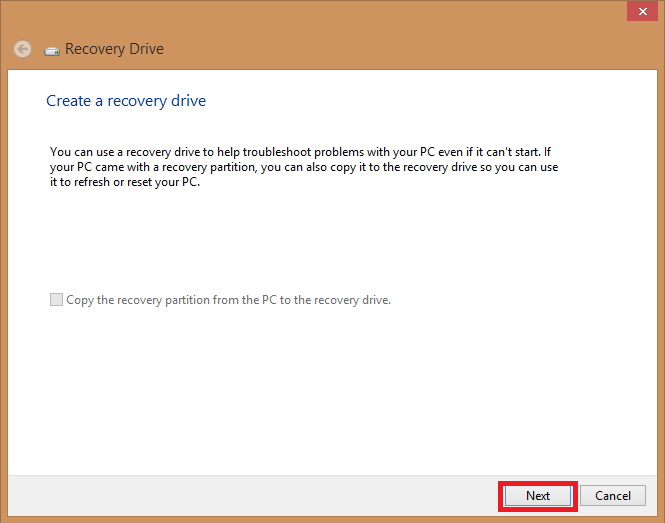
ツールが開いたら、リカバリドライブへのバックアップシステムファイルが選択されていることを確認し、[(Backup system files to the recovery drive )次へ(Next.)]をタップします。
USBドライブをコンピューターに接続して選択し、[次へ(Next.)]をクリックします。
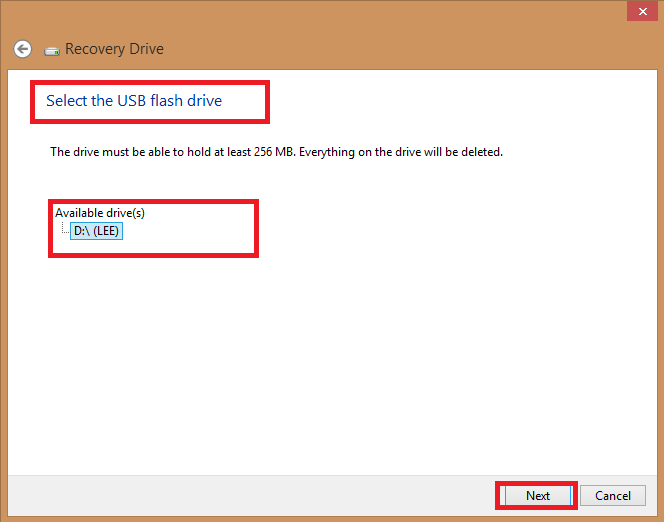
[作成]を ( Create. )選択します。多くのファイルをリカバリドライブにコピーする必要があるため、これには時間がかかる場合があります。
注:(NOTE:) このプロセスでは、ドライブにすでに保存されているデータがすべて消去されるため、空のUSBドライブを使用してください。(Use)少なくとも16ギガバイトのUSBドライブが必要です。
2]故障したハードディスク(Hard Disk)からのデータのバックアップ(Backup Data)
ハードディスク1のクイック303またはフル305(Full 305)エラーでハード(Hard)ドライブに障害が発生した場合、システムはほとんど起動できません。問題は、損傷したハードドライブにあるデータをどのようにバックアップできるかということです。これがあなたのやり方です。
ファイル履歴(Use File History)を使用して、外部ドライブまたはネットワークの場所にバックアップします。[スタート(Start)]を選択 し、[設定](Settings,)に移動して、[更新とセキュリティ(Update & Security. )] を選択し ます。[バックアップ(Backup)]を選択 し、[ドライブの追加(Add a drive)]をクリックして 、バックアップ用の外付けドライブまたはネットワークの場所を選択します。
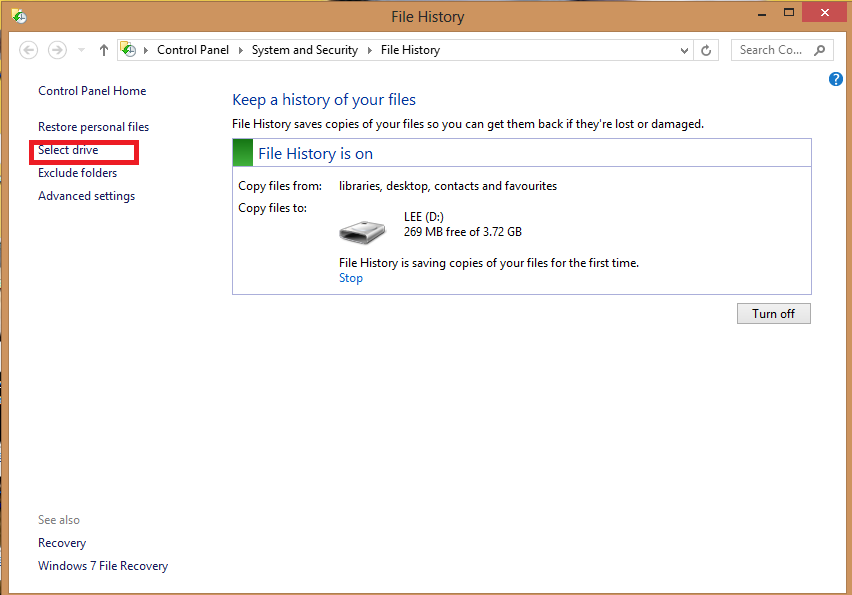
これを実行し、バックアップした重要なファイルまたはフォルダーが見つからない場合は、次の方法で元に戻すことができます–
タスクバーの検索ボックスに「ファイルの復元」と入力 し(restore files)、[ファイル履歴を使用してファイルを復元(Restore your files with File History)する] を選択 します。
必要なファイルを探し、矢印を使用してそのすべてのバージョンを確認します。
必要なバージョンが見つかったら、[ 復元](Restore)を選択 して元の場所に保存します。別の場所に保存するには、[復元](Restore)を右クリック し、[ 復元先]を(Restore to)選択して、新しい場所を選択します。
ヒント:以前のバージョンの(Tip:)Windowsでファイルのバックアップまたはシステムイメージのバックアップを作成するためにバックアップ(Backup)と復元(Restore)を使用した場合、古いバックアップはWindows10でも引き続き使用できます。タスクバーの検索ボックスに、「 コントロールパネル(control panel)」と入力します。次に 、[コントロールパネル]を選択し、[(Control Panel) システムと( System and)セキュリティ(Security,)]をクリックして、[ バックアップと復元]( Backup and Restore.)を選択します。
3]リカバリディスク(Recovery Disk)からデータをリカバリする(Recover Data)
コマンドプロンプトを使用して外部ディスクからデータを回復するには、attribコマンド(attrib command)を使用します。
Windowsドライブ、外付けHDD、USB、SDカード、その他の外部ストレージメディアなどのデバイスをサポートします。
注:(Note:) 説明(Remain)しようとしているコマンドラインに従うときは、注意してください。小さな間違った入力エラーは、深刻な問題を引き起こす可能性があります。
これは、 CMD(CMD)を使用して外付けドライブ(External Drive)からファイル(Files)を回復するためのステップバイステップガイド(Guide)です。
外部(Plug)ストレージメディアをシステムに接続します。
[スタート]メニュー(Start menu)に移動し、検索バーにcmd と入力して、Enter( cmd)キー(Enter)を押します。これにより、左側にコマンドプロンプトが表示されたペインが開きます。
(Right-click)コマンドプロンプトを右クリックし、[管理者として開く(open as admin)]を選択します。
CMDコマンドラインで、次のコマンドを入力します。
attrib -h -r -s /s /d drive letter:\*.*"
たとえば、
attrib -h -r -s /s /d H:\*.*"
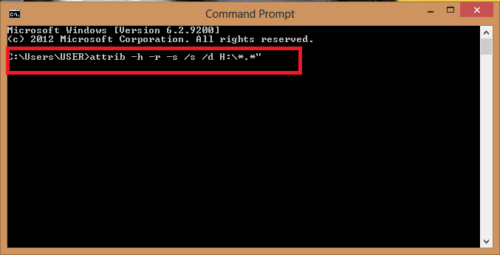
回復したいドライブがHの場合。Hを外部ストレージメディアの外付けドライブ文字に置き換えます。
この代替方法を使用することもできます。
Windows +Rキーを同時に押し、検索ボックスにcmdを入力します。(cmd)
コマンドラインで、キー入力します
chkdsk G/f
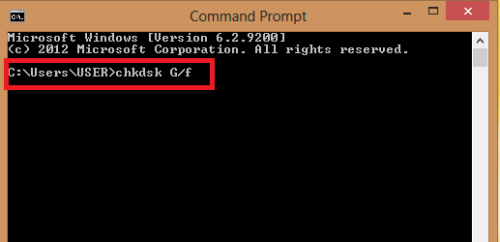
コマンドラインが再開するまでYを押します。
もう一度、ドライブ文字(この場合はG )を入力し、Enterキーを押します。コマンドラインに戻って開始します。
次のコマンドを入力します。
[G : \ >attrib –h –r –s /s /d *.*]
Gをディスク文字に置き換えると、コマンドはドライブ内のすべてのファイルを取得します。
リカバリプロセスの完了後、すべてのリカバリされたファイルを含む新しいフォルダを外付けドライブに作成できます。
ファイルは.chk形式( .chk format)で提供される場合があります。ファイル拡張子(file extension) を変更し、各ファイルの優先拡張子を選択します。
ハードディスク1のクイック303エラーと完全な305エラーが発生した場合、このプロセスを実行したくない場合があります。その場合、専門的で信頼性の高いデータ回復ソフトウェア(data recovery software) が役立ちます。
詳細については、損傷したハードドライブからデータを回復する方法を( how to Recover Data from a damaged Hard Drive)確認することもできます。
4]さらにサポートが必要な場合は(Further Assistance)HPサポート(Contact HP Support)にお問い合わせください
お使いのコンピューターが保証の対象である場合は、HPサポートに連絡してサポートを受けることができます。保証がない場合は、24時間年中無休のオンラインサポートを受けることができます。 HP製品に関する質問については800-474-6836(800-652-6672)に、Compaq製品に関する質問については(Compaq)800-652-6672(800-474-6836)に電話するだけ(Just)で、HPの担当者が保証対象外のサービスオプションについて説明します。
最後に、Windowsでハードディスク1のクイック(Hard)303またはフル305エラーが発生する場合は、この投稿に記載されている修正に従って修復してみてください。
Related posts
Quick Format Full Format - 違いは何ですか?
Windows 10でハードディスクドライブをスワップする方法Hot Swap
Disk Signature Collision problemをWindows 10に修正する方法
Windows 10でHard Disk Cluster Sizeを変更する方法
AOMEI Partition Assistant Standard Edition Review & Free Download
Windows 10上のドライブのSMART Failure Predict Statusをチェックする方法
古いコンピュータを安全かつ安全に処分する方法
Hard Drive Failure、Recovery、Repair、Causes、Prevention、Maintenance
Stop Hard Drive Windows 11/10で寝ることから
HD Tune、ハードdisk performance、ベンチマーク、information software
Windows 10のためのベストハードDrive encryptionソフトウェア
DiskがWindows 10でGPT or MBR Partitionを使用しているかどうかを確認する方法
Hybrid Drive vs SSD vs HDD:どちらが最適ですか?
クローニングFailed、ディスクの読み出し中にエラーが発生しました
Windows 11/10にData LossずにGPTにMBR変換する方法
Windows 10のWindows 10のHard Disk Healthを確認する方法WMIC
Protect External Hard Disk Protect External Hard Disk Passwordを備えた12 Apps
Windows 10でHard Disk Spaceを解放する10の方法
Bad Sectorsとは何ですか? Bad Sectorsをどのように修理しますか?
CHKDSK選択disk errorソフトウェアの確認:Repair悪いセクター
